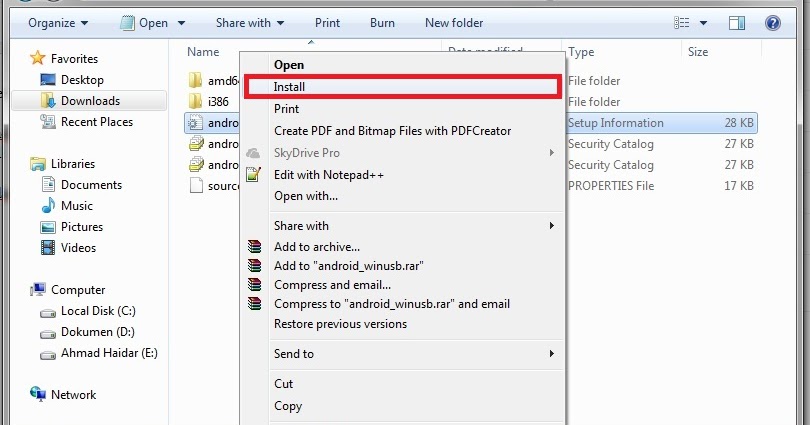Jika Anda seorang pengguna Windows dan mengalami masalah seperti komputer yang lambat, virus, atau kerusakan sistem, maka cara terbaik untuk memperbaiki masalah tersebut adalah dengan menginstal ulang sistem operasi Windows. Menginstal ulang Windows mungkin terdengar seperti tugas yang menakutkan, tetapi sebenarnya cukup mudah dilakukan. Ikuti panduan instalasi Windows 7 ini untuk memperbaiki masalah sistem Anda dengan cepat dan mudah.
Cara Instal Ulang Windows 7
Langkah-langkah ini akan membantu Anda menginstal ulang Windows 7 dengan benar dan aman.
Langkah 1: Persiapkan DVD instalasi atau bootable USB drive
Untuk menginstal ulang Windows 7, Anda memerlukan DVD instalasi atau bootable USB drive. Jika Anda tidak memiliki DVD instalasi, Anda dapat membuat bootable USB drive dengan menggunakan program seperti Rufus atau UNetbootin.
Langkah 2: Cadangkan data Anda
Selanjutnya, sebelum menginstal ulang Windows 7, pastikan Anda telah membuat cadangan data penting Anda. Anda dapat menggunakan perangkat lunak cadangan data atau menyalin data ke media penyimpanan eksternal seperti hard drive eksternal atau flash drive.
Langkah 3: Atur BIOS
Selanjutnya, atur BIOS agar Anda dapat mem-boot dari DVD instalasi atau USB drive. Anda dapat mengakses menu BIOS dengan menekan tombol khusus selama startup. Tombol khusus ini bervariasi tergantung pada produsen motherboard Anda, tetapi biasanya adalah tombol F2, F10, atau Del.
Langkah 4: Mulai instalasi
Selanjutnya, pasang DVD instalasi Windows 7 atau bootable USB drive ke komputer Anda dan mulai instalasi. Anda akan diminta untuk memilih bahasa dan jenis keyboard yang akan Anda gunakan. Setelah itu, klik “Next” untuk melanjutkan.
Langkah 5: Pilih tipe instalasi
Anda akan diminta untuk memilih tipe instalasi, yaitu upgrade atau instalasi bersih. Untuk memperbaiki masalah sistem, pilih “Custom (advanced)” untuk melakukan instalasi bersih.
Langkah 6: Pilih lokasi instalasi
Anda akan diminta untuk memilih lokasi instalasi Windows 7. Pilih partisi atau hard drive tempat Anda ingin menginstal Windows 7. Jika Anda ingin menghapus lebih dari satu partisi atau hard drive, lakukan itu sekarang. Setelah itu, klik “Next” untuk melanjutkan.
Langkah 7: Tunggu hingga instalasi selesai
Proses instalasi akan membutuhkan waktu sekitar 30-60 menit tergantung pada kecepatan komputer Anda. Setelah instalasi selesai, komputer Anda akan restart dan Anda akan diminta untuk mengatur pengaturan awal seperti bahasa dan pengaturan waktu.
Langkah 8: Instal ulang driver dan program
Setelah Anda menginstal ulang sistem operasi Windows 7, Anda perlu menginstal ulang driver dan program lainnya seperti program pengolah office, browser web, dan antivirus. Pastikan Anda memiliki CD atau file instalasi untuk program-aplikasi- yang ingin Anda instal dan driver sesuai dengan hardware yang digunakan..
Cara Instal Driver Windows 7
Setelah Anda menginstal ulang Windows 7, langkah selanjutnya adalah menginstal driver. Driver adalah perangkat lunak yang memungkinkan perangkat keras komputer Anda berfungsi dengan benar. Tanpa driver, beberapa perangkat keras seperti kartu suara, kartu jaringan, dan kartu grafis mungkin tidak berfungsi.
Langkah 1: Rencanakan driver yang perlu diinstal
Sebelum Anda mulai menginstal driver, pastikan Anda tahu tipe dan model perangkat keras yang digunakan, dan versi sistem operasi Windows yang terpasang. Anda dapat melihat informasi ini di “Device Manager”. Catat semua perangkat keras yang perlu diinstal, termasuk kartu grafis, kartu suara, kartu jaringan, dan lain-lain.
Langkah 2: Download driver yang diperlukan
Setelah Anda mengetahui jenis dan model perangkat keras yang digunakan, Anda dapat mencari driver yang diperlukan di situs web produsen perangkat keras tersebut. Pastikan Anda mengunduh driver yang sesuai dengan versi sistem operasi Windows Anda.
Langkah 3: Instal driver
Setelah Anda mengunduh driver yang diperlukan, cukup jalankan file installer dan ikuti petunjuk untuk menginstal driver. Pastikan Anda menginstal driver yang benar-benar diperlukan dan jangan menginstal driver yang tidak perlu, karena dapat mengganggu kinerja sistem.
FAQ
Pertanyaan: Apakah saya perlu membuat cadangan data sebelum menginstal ulang Windows 7?
Jawaban: Ya, selalu cadangkan data penting Anda sebelum menginstal ulang Windows 7 karena proses menginstal ulang dapat menghapus semua data dari hard drive.
Pertanyaan: Apakah saya perlu menginstal ulang driver setelah menginstal ulang Windows 7?
Jawaban: Ya, setelah menginstal ulang Windows 7, Anda perlu menginstal ulang driver untuk perangkat keras yang digunakan agar dapat berfungsi dengan benar.